在excel中怎样用身份证筛选年龄段 在excel中怎么筛选年龄段
经验直达:
- 在excel中怎么筛选年龄段
- 在excel中怎样用身份证筛选年龄段
- 在excel表格中如何筛选身份证中年龄
一、在excel中怎么筛选年龄段
在excel中筛选年龄段的具体步骤如下:
需要准备的材料分别是:电脑、Excel表格 。
1、首先打开需要编辑的Excel表格,进入到编辑页面中 。
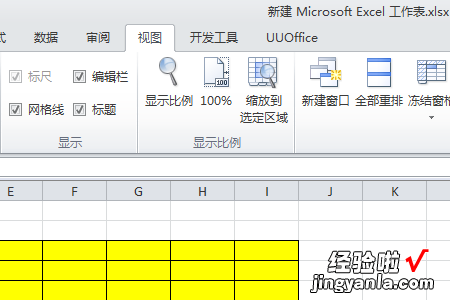
2、然后选中需要筛选的数据,按“Ctrl shift L”打开筛选功能 。
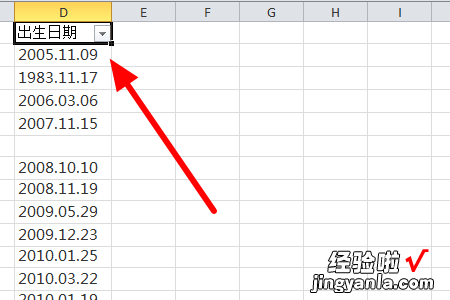
3、然后点击打开出生日期后面的倒三角形,选择日期筛选中的“介于” 。
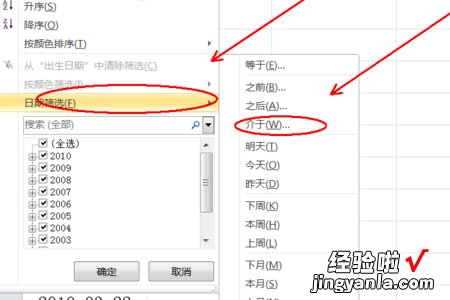
4、然后在弹出来的窗口中点击输入2009.01.01到2009.12.30,回车确定就可以了 。
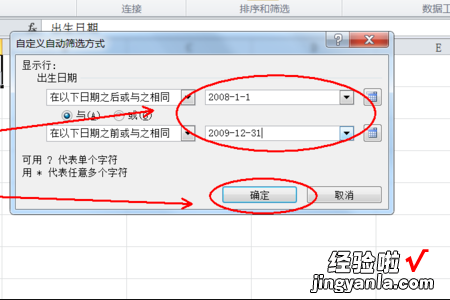
5、然后筛选结果就出来了 。
【在excel中怎样用身份证筛选年龄段 在excel中怎么筛选年龄段】
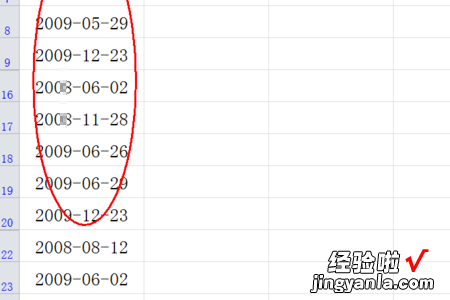
二、在excel中怎样用身份证筛选年龄段
1、我们首先打开要处理的数据,如下图所示 。
2、我们在需要筛选的数据右侧先添加辅助列“出生日期” , 如下图所示 。
3、接着我们选中B2~B6之后,点击鼠标右键,再选择“设置单元格格式” 。
4、在设置单元格格式的页面找中我们选择日期 , 点击确定 。
5、选中B2,输入=MID(A2,7,8) , 这个函数的意思是把A2中的数据从第七位开始截取,截取至第八位 , 点击回车键 , 就会出现相应的出生日期 。之后下拉到最后一列即可 。
6、选中B2~B6 , 点击工具栏中的排序和筛?。菪枰秆?。
7、我们勾选在弹出页面的两个选项中选择“扩展选定区域” 。
8、这样就可以看到按照年龄筛选的的省份证号了 。
9、最后我们删除一开始在数据右侧建立的辅助列即可 。
三、在excel表格中如何筛选身份证中年龄
提取出生日期 。A列是身份证号码列 。现在在B2中输入=DATE(MID(A2,7,4),MID(A2,11,2),MID(A2,13,2))在英文输入法状态下输入 。点击回车键即提取成功 。
MID函数就是在指定的字符串中提取一定数量的字符 。A2就是指定字符串,7是开始提取的位置 , 就是从号码中第7位就是出生日期的起始位置,然后4是指从第七位开始提取后面4位数 。(A2,11,2)、(A2,13,2)也是同样的意思 。然后使用DATE函数转化成日期格式 。
还可以使用TEXT函数来提取出生日期,这里在B3单元格中输入==TEXT(MID(A3,7,8),"0-00-00")然后使用下拉单元格的方式,将公式都复制到B列中,就可以完成出生日期的提取 。
性别的提取 。首先要了解,身份证号码上的第17位数,奇数代表男性 , 偶数代表女性 。在C2单元格中输入=IF(MOD(MID(A2,17,1),2),"男","女")就能立刻识别男女 。
这里是一个算法,即使用身份证号码中的第17位数,来除以2,能除尽的就是偶数,不能的就是奇数 , 然后使用IF进行分辨男女 。
提取年龄 。在D2单元格中输入=YEAR(TODAY())-MID(A2,7,4),即使用现在的时间减去身份证中的年份,得出现在的年龄,现在的时间指的是电脑系统上的当下的时间 。
